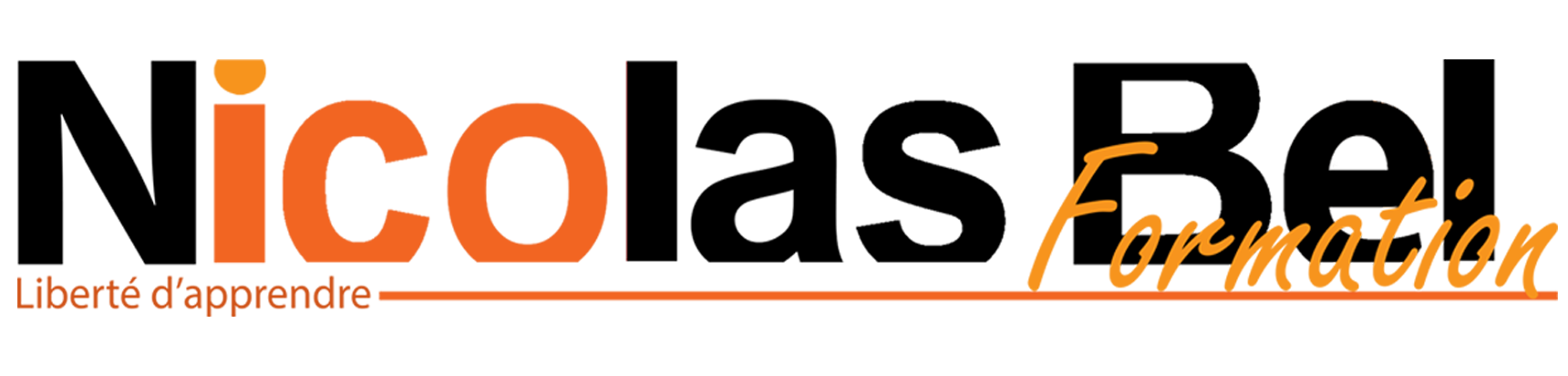Lettre simple
PrévisualisationLettre simple
Pour comprendre les bases, on va commencer avec un courrier classique
Objectifs de la leçon
- Mettre en page un document avec :
- Les alignements
- Les retraits
- les espaces de paragraphes
- Correction orthographe et grammaire
Télécharger/imprimer le cours
Difficulté : Notions et niveau 1
Durée : 15 min
1. La consigne

- Essayez de mettre en page comme sur l’exemple.
- Utilisez la règle pour décaler l’adresse du destinataire
- Faire les espaces de paragraphe haut et bas
- Mettre les Alinéas (retraits)
- Corriger le document avec le Rédacteur
Activer la règle
Avant de commencer, on met en place son environnement, on va dans affiche et on active la règle si elle n’y est pas. et les marques de paragraphe.


2. On écrit notre courrier
NOM Prénom
Adresse postale
Téléphone Mobile / Fixe
Adresse-Email@yahoo.fr
Entreprise destinataire
A l’attention de
Adresse postale de l’entreprise
Fait à [lieu], le [date]
Objet : candidature au poste
Madame, Monsieur,
Après une expérience dans le daumaine des grilles pains, je recherche un poste de grillardin ainsi je me permets de vous adresser ma candidature au poste de Grill
Ma faurmation et mes expériences professionnelles m’ont permis de bien dorer les biscotes, c’est pour koi, intégrer la société XYZ au poste de grillardin m’attire tout particulièrement
Je me tiens à votre entière disposition pour tous renseignements complémentaires.
Je vous prie, Madame, Monsieur, d’agréer l’expresssion de mes respectueuses salutations.
Prénom NOM
3. la mise en forme
Le retrait se fait avec l’espèce de sablier dans la régle

La règle se divise en 5 Parties :
Les zones grises à gauche et à droite sont les marges du document, rien ne dépassera ces limites.
Le “Sablier” gauche :
- Triangle du haut : Pour ne bouger que le retrait de la première ligne
- Triangle du bas : Pour bouger toutes les lignes qui suivent la première
- Le rectangle : Pour bouger tout en même temps.
Avec ces outils, et en résumé dans l’ordre de construction de la lettre, au fur et à mesure qu’on écrit
Si je dois que passer à la ligne dans un seul bloc-paragraphe, j’utilise le raccourci clavier : shift (MAJ) + entrée
Quand mon paragraphe est fini, j’ajoute/supprime les espaces Avant / Après.
J’utilise la règle pour mes alignements de 1ʳᵉ ligne et les autres lignes.
J’utilise (au choix) le retrait de première ligne ou la touche Tab pour faire un Alinéa ![]()
Attention ! À ne pas faire :
Faire les décalages en appuyant plein de fois sur la barre espace ou tabulation. Les espaces entre lignes sont à faire avec la fonction !
Tout au long de la vidéo, on a abordé ces notions-là :
Espaces de paragraphe Avant et Après (Haut et Bas)
1
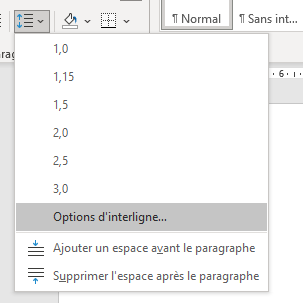
puis 2

Pour passer à la ligne, le raccourci clavier est MAJ + Entrée
Dans l’onglet « révision > rédacteur » (anciennement « grammaire et conjugaison », ou « vérification »), je sélectionne la suggestion qui correspond le mieux
S’il ne trouve pas, cliquer sur « ignorer » et écrire manuellement la correction (dans l’exemple koi »)
Ne pas corriger les fautes automatiquement, WORD ne connait pas les noms propres.
C’est à votre tour
Télécharger ou Recopier le texte et faites la même mise en page
Le texte brut ici Lettre de motivation